프린터 드라이버 기본 설정 지정(Windows)
기본 인쇄 설정을 지정하여 매번 동일한 설정을 사용하여 인쇄할 수 있습니다. 예를 들어 부서의 정책이 2 on 1인쇄로만 출력하는 것이라면 기본 설정을 2 on 1 인쇄로 설정할 수 있습니다.
프로파일 사용 이점
설정을 지정하는 부담 감소
기본 인쇄 설정을 등록하면 인쇄할 때마다 설정을 지정하는 부담을 덜 수 있습니다.
기본 인쇄 설정을 등록하면 인쇄할 때마다 설정을 지정하는 부담을 덜 수 있습니다.
잘못된 인쇄 방지
설정을 지정할 때 실수로 인해 발생하는 잘못된 인쇄를 방지할 수 있습니다.
설정을 지정할 때 실수로 인해 발생하는 잘못된 인쇄를 방지할 수 있습니다.
비용 절감
두 페이지를 한 페이지에 인쇄(2 on 1)하거나 흑백 모드를 기본 설정으로 지정하면 사무실 운영비를 절감할 수 있습니다.
두 페이지를 한 페이지에 인쇄(2 on 1)하거나 흑백 모드를 기본 설정으로 지정하면 사무실 운영비를 절감할 수 있습니다.
|
필수 조건
|
|
프린터 드라이버가 설치되어 있어야 합니다.
|
아래에서는 두 페이지를 용지의 양면에 각각 인쇄하는 기능을 프린터 기본 설정으로 지정하는 방법을 설명합니다.
화면은 기기 모델 및 부착된 옵션 제품에 따라 다를 수 있습니다.
화면은 컴퓨터의 운영 체제에 따라 다를 수 있습니다.
1.
Windows XP의 경우 [시작] → [프린터 및 팩스](또는 [시작] → [제어판] → [프린터와 기타 하드웨어] → [프린터 및 팩스])를 선택합니다.
Windows Vista의 경우 [ ](시작)을 클릭하고 → [제어판] → [프린터]를 선택합니다.
](시작)을 클릭하고 → [제어판] → [프린터]를 선택합니다.
Windows 7의 경우 [ ](시작) → [장치 및 프린터]를 선택합니다.
](시작) → [장치 및 프린터]를 선택합니다.
Windows Vista의 경우 [
 ](시작)을 클릭하고 → [제어판] → [프린터]를 선택합니다.
](시작)을 클릭하고 → [제어판] → [프린터]를 선택합니다. Windows 7의 경우 [
 ](시작) → [장치 및 프린터]를 선택합니다.
](시작) → [장치 및 프린터]를 선택합니다.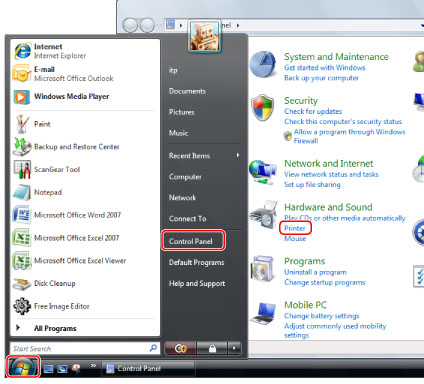
Windows Vista의 경우
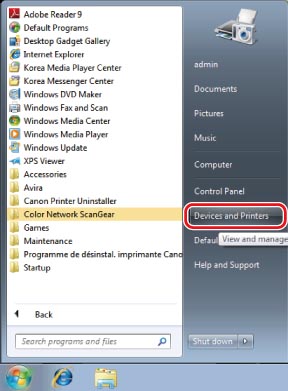
Windows 7의 경우
2.
[프린터] 폴더 또는 [장치 및 프린터] 폴더에서 기본 설정으로 지정할 프린터의 아이콘을 마우스 오른쪽 버튼으로 클릭하고 → [인쇄 기본 설정]을 클릭합니다.
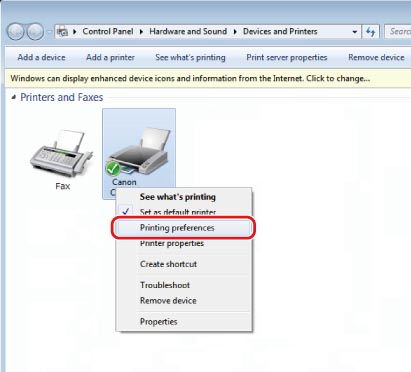
Windows 7의 경우
프린터 드라이버 속성 대화 상자가 나타납니다.
3.
[페이지 설정] 시트의 [페이지 레이아웃]에서 [2 on 1]을 선택합니다.
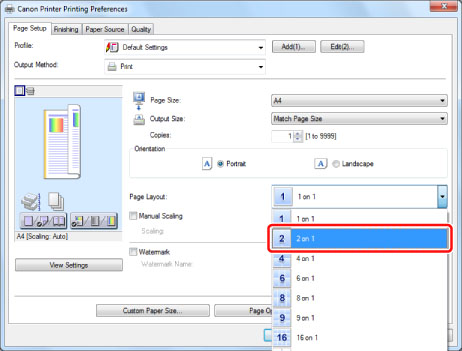
4.
[마무리]를 클릭합니다.
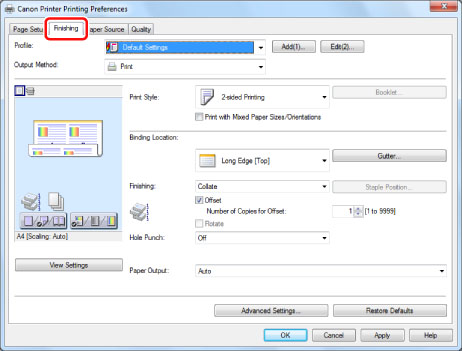
5.
[인쇄 스타일]에서 [양면 인쇄]를 선택했는지 확인하고 → [확인]을 클릭합니다.
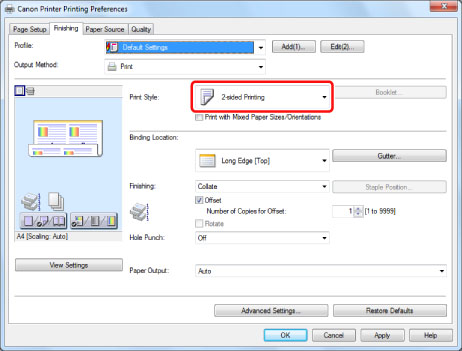
이제 양면에 2 on 1 인쇄가 기본 설정으로 지정되었습니다.